Suchen Sie nach Online-Tools für den JPG zu GIF Converter? Sie sind genau auf der richtigen Seite gelandet.
In letzter Zeit hat sich das GIF-Format bei den Anwendern zum beliebtesten Bildformat entwickelt, da es mehrere Vorteile gegenüber anderen Bilddateien bietet. Zunächst einmal machen die kurzen, kleinen Animationen ohne Ton die GIF-Dateien interessant und attraktiv. Da diese Dateien eine verlustfreie Komprimierung verwenden, können sie mehrfach gespeichert werden, ohne dass Sie sich um die Qualität sorgen müssen. GIF-Dateien sind außerdem sehr klein, so dass sie sich leicht speichern, weitergeben und verwalten lassen.
Da Sie nun die Vorteile einer GIF-Datei kennen, ist es an der Zeit, Ihre JPG-Dateien in das GIF-Format zu konvertieren und dazu benötigen Sie ein gutes Tool. Online-Tools sind hier eine gute Wahl, da sie einfach zu bedienen sind, keinen Software-Download benötigen, günstig in der Anschaffung sind und alle erforderlichen Grundfunktionen bieten. Wenn auch Sie also nach einem solchen anständigen Online-Converter für JPG zu GIFs gesucht haben, sind wir hier, um Ihnen zu helfen. Lesen Sie weiter!!!
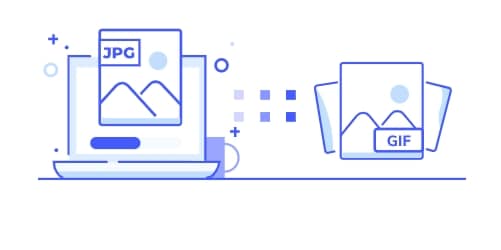
In diesem Artikel
Teil 1. Die 10 besten JPG zu GIF Converter Online - Kein Download nötig
Das Beste an dem Online Tool ist die Tatsache, dass es weder einen Software-Download noch eine Installation benötigt und direkt über den Browser funktioniert. Darüber hinaus sind die meisten Online-Tools kostenlos und einfach zu bedienen. Nachfolgend haben wir die 10 besten Online-Tools für den JPG zu GIF Converter aufgelistet, auf die Sie zurückgreifen können.
1.Ezgif
Ezgif ist ein kostenloses Online-Tool, das die Konvertierung zwischen verschiedenen Dateiformaten und -typen unterstützt, darunter JPG in GIF. Das Tool ist auch für Anfänger geeignet, da die Oberfläche und der Prozess einfach sind.
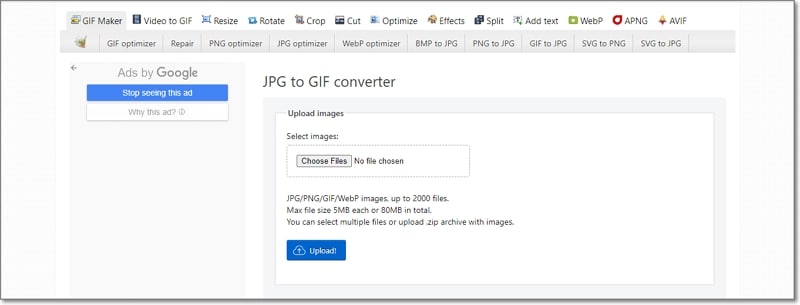
Wichtigste funktionen:
- Ermöglicht die Konvertierung von JPG in GIF sowie die Unterstützung anderer wichtiger Dateiformate wie PNG und WebP.
- Kostenloses Tool, das direkt vom Browser aus arbeitet.
- Es können mehrere Dateien innerhalb der zulässigen Größe hinzugefügt und verarbeitet werden.
- Das Programm ermöglicht das Hinzufügen einer Reihe von Bildern, einer Verzögerungszeit und einer Schleifenanzahl.
- Option zum Hinzufügen von Überblendrahmen.
Kundenbewertung
"Ezgif ist wirklich ein lebensrettendes Tool für mich, das bei der einfachen Online-Konvertierung von Bildern hilft. Das Tool hat keine Probleme und bietet viele Funktionen, die die Benutzung erleichtern. Insgesamt erstaunlich", sagt Abdallah von Trustpilot.
Zusammenfassend lässt sich sagen, dass Ezgif das beste Tool ist, wenn Sie mehrere lokale Dateien mit geringer Größe konvertieren möchten, da die Benutzeroberfläche den Prozess sehr einfach und schnell macht.
2.Convertio
Die Konvertierung von JPG in GIF ist schnell und einfach mit diesem Online Tool, das das Hinzufügen von Dateien aus verschiedenen Quellen unterstützt. Mit der kostenlosen Version können Sie bis zu 100 MB an Dateien hinzufügen. Um größere Dateien hinzuzufügen, müssen Sie sich bei dem Programm anmelden.
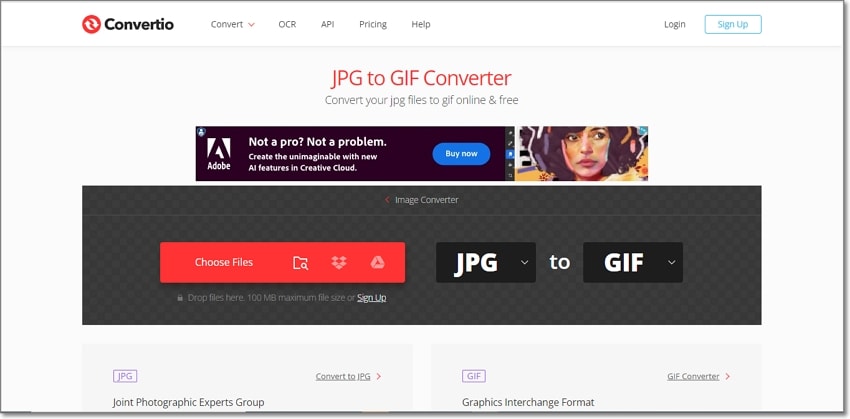
Wichtigste funktionen:
- Ermöglicht die einfache und schnelle Konvertierung von JPG in GIF über den Browser.
- Ermöglicht das Hinzufügen von Dateien aus dem lokalen System, aus Dropbox und aus Google Drive. Die maximale Dateigröße, die auf einmal verarbeitet werden kann, beträgt 100 MB.
- Konvertierte Dateien können auf das lokale System heruntergeladen oder in der Cloud gespeichert werden.
Kundenbewertung
"Es handelt sich um eine einfach zu bedienende Software, die die Konvertierung großer Stapel erleichtert und eine Vielzahl von Dateiformaten unterstützt, einschließlich derer, die nicht im Lieferumfang enthalten sind." Stefan Ionescu, TechRadar
Kurz gesagt: Kleine Dateien, die sich auf Ihrem System oder in einem Cloud-Speicher befinden, können mit dem Tool einfach konvertiert werden. Convertio ist bekannt für seine problemlose Konvertierung in zahlreiche Dateitypen und -formate.
3.CloudConvert
Dies ist ein weiteres hervorragendes Tool, das sich um all Ihre Konvertierungsbedürfnisse kümmert, einschließlich JPG in GIF. Das Programm ist in der Lage, qualitativ hochwertige Konvertierungen vorzunehmen und unterstützt das Hinzufügen lokaler sowie cloudbasierter Dateien. Auch Online-Dateien mit URLs können hinzugefügt werden.
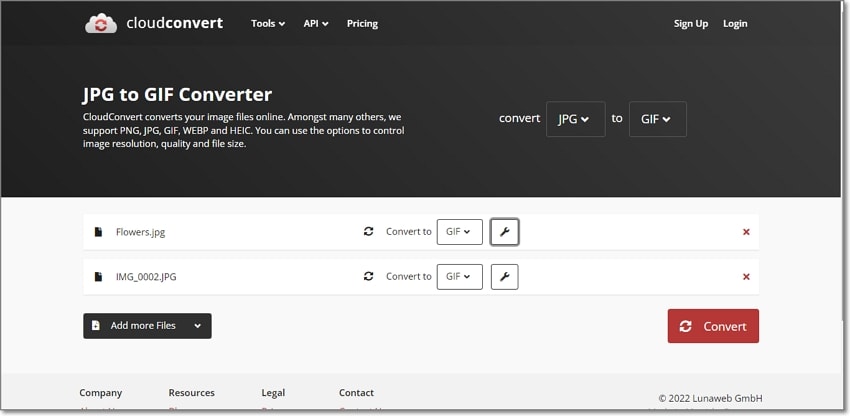
Wichtigste Funktionen:
- Unterstützt über 200 Formate für die Konvertierung, einschließlich JPG in GIF.
- Dateien können vom lokalen System, von der URL, von Google Drive, Dropbox und OneDrive hinzugefügt werden.
- Dateiparameter wie Breite, Höhe und Einpassung können nach Bedarf angepasst werden.
- Option zur Einstellung des Wasserzeichens, des Streifens und auch der automatischen Ausrichtung.
Kundenbewertung
"Das Tool verfügt über eine breite Palette von Konvertierungsoptionen mit einer einfachen Benutzeroberfläche. Das Programm ist vielseitig in den Formaten und es gibt keine Werbung."
Timothy, Software-Beratung
Zusammenfassend lässt sich sagen, dass dies ein hervorragendes Tool zum Konvertieren von Cloud-basierten und lokalen Dateien in hoher Qualität ist. Obwohl die Anzahl der Konvertierungen pro Tag auf 25 beschränkt ist, unterstützt das Programm eine Vielzahl von Optionen zur Anpassung der Dateien, die es bei den Benutzern so beliebt machen.
4.Online Convert
Mit diesem browserbasierten Tool können Sie Bilddateien in verschiedenen Formaten schnell und problemlos konvertieren. Das Tool unterstützt mehrere Optionen zur Anpassung von Dateien und ermöglicht das Hinzufügen von lokalen, Online- und Cloud-basierten Dateien.
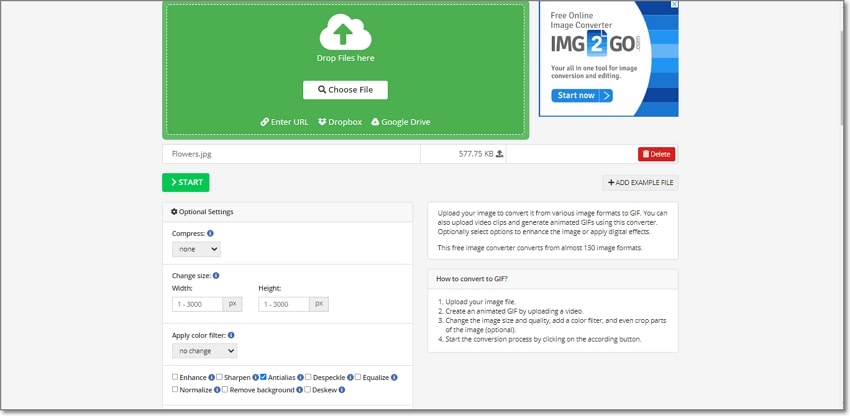
Wichtigste Funktionen:
- Konvertieren Sie Bilder und andere Dateien in mehrere Formate, einschließlich JPG in GIF.
- Die zu konvertierenden Dateien können über das lokale System, die URL, Dropbox und Google Drive hinzugefügt werden.
- Mehrere Optionen für die Anpassung von Dateien, wie z.B. Änderung von Größe, Farbe, DPI, Einstellung von Schwellenwerten und mehr.
- Die konvertierte Datei kann lokal heruntergeladen oder auch in der Cloud gespeichert werden.
Kundenbewertung
"Dies ist ein All-in-One Converter, der fast alle Konvertierungsarten abdeckt. Die Nutzung des Tools ist kostenlos und ich habe keine Viren oder Malware gefunden. Es ist ein zuverlässiger und sicherer, webbasierter Converter."-Dong L, Sitejabber.
Wenn es Ihnen nichts ausmacht, eine Datei nach der anderen zu bearbeiten, ist dies ein hervorragendes Konvertierungstool, das auch mehrere Optionen zur Dateibearbeitung unterstützt, damit Sie eine individuelle Zieldatei erstellen können. Die benutzerfreundliche Oberfläche macht den gesamten Prozess reibungslos.
5.FreeConvert
Verwenden Sie dieses Online Tool, um Ihre JPG-Dateien auf dem System, der URL, Google Drive oder Dropbox schnell in GIF zu konvertieren. Die maximale Dateigröße, die in der kostenlosen Version konvertiert werden kann, beträgt 1 GB. Für größere Dateien können Sie auf die kostenpflichtigen Versionen des Tools upgraden.
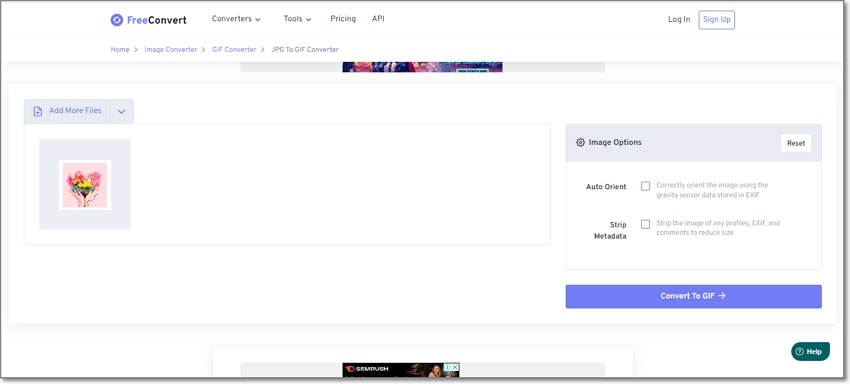
Wichtigste Funktionen:
- Ermöglicht die Umwandlung von Bildern in mehrere Dateiformate, einschließlich JPG in GIF.
- Die zu verarbeitenden Dateien können vom Desktop, von der URL oder vom Cloud-Speicher aus hinzugefügt werden.
- Unterstützung für die automatische Ausrichtung und die Funktion zum Entfernen von Metadaten.
- Option zur Anwendung der erweiterten Einstellung aus der Voreinstellung.
Kundenbewertung
"Es gibt keine Pop-up-Anzeigen während der Konvertierung und die Download-Geschwindigkeit wird nicht beeinträchtigt. Dateien werden einfach konvertiert. Auf der anderen Seite erlaubt die kostenlose Version nur 25 Minuten Dateikonvertierung pro Tag."
Ettar, Trustpilot
Abschließend lässt sich sagen, dass Funktionen wie das Entfernen von Metadaten, die automatische Ausrichtung und andere dieses Online Tool bei den Anwendern beliebt machen, die eine individuelle Dateikonvertierung von JPG in GIF suchen. Die Dateien, die an einem Tag verarbeitet werden können, sind zwar begrenzt, aber die Konvertierung erfolgt schnell und in guter Qualität.
6.Zamzar
Wenn Sie ein einfaches, aber funktionales Tool suchen, ist Zamzar genau die richtige Wahl für die Konvertierung von JPGs in GIFs und andere Dateien. Das Tool ist einfach zu bedienen. Fügen Sie die zu konvertierende Datei hinzu und wählen Sie dann das Zielformat. Die hinzugefügten Dateien werden im Handumdrehen automatisch konvertiert und können auf Ihrem lokalen System gespeichert werden.
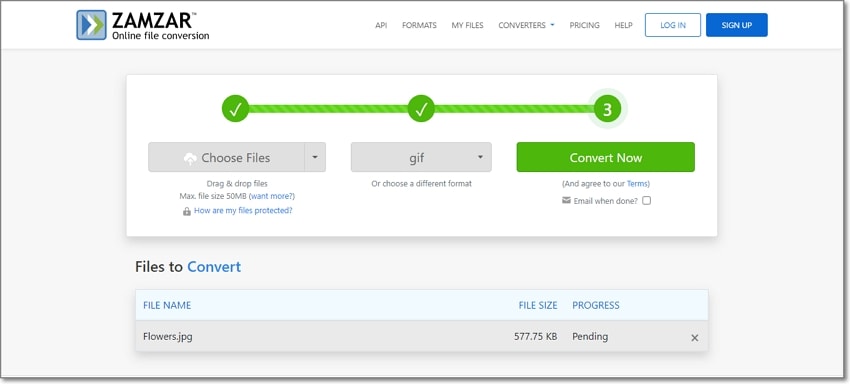
Wichtigste Funktionen:
- Unterstützt die Konvertierung in alle wichtigen Formate, einschließlich JPG in GIF.
- Die Drag & Drop-Oberfläche macht das Hinzufügen von Dateien einfach und schnell.
- Dateien können vom System, von der URL, von Google Drive, Dropbox, Box und One Drive hinzugefügt werden.
- Konvertierte Dateien können auf das lokale System heruntergeladen oder auch per E-Mail empfangen werden.
Kundenbewertung
"Ich benutze das Produkt seit Jahren und es funktioniert schnell und kann es nur empfehlen. Der Kundenservice ist ausgezeichnet und sie kümmern sich um alles."-JH, Trustpilot
Zusammenfassend lässt sich sagen, dass dies eines der einfachsten Online-Tools für alle Arten von Konvertierungsanforderungen ist. Wenn Sie eine schnelle Konvertierung ohne zusätzliche Bearbeitungs- oder Anpassungsoptionen wünschen, ist Zamzar die richtige Wahl.
7.Soda PDF
Wenn Sie neu in der Dateikonvertierung sind und ein einfaches und schnelles Tool suchen, ist Soda PDF die richtige Wahl. Sie müssen die Datei nur in die Oberfläche einfügen und sie wird automatisch in das gewünschte Format konvertiert. Nach der Konvertierung können Sie die Datei auf Ihr System herunterladen.
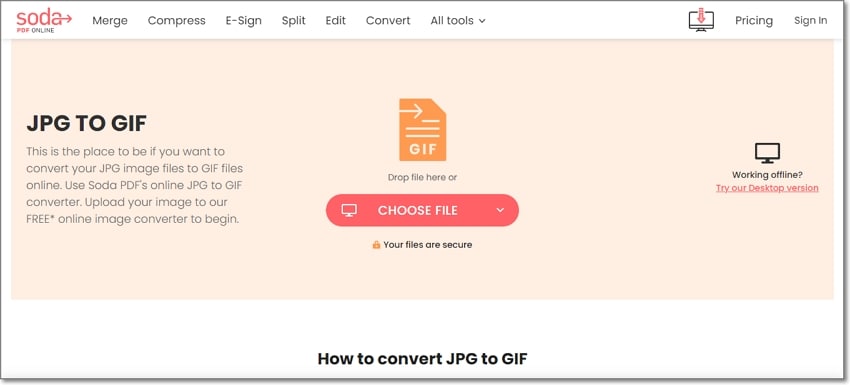
Wichtigste Funktionen:
- Einfaches und schnelles Tool zur Konvertierung von JPG in GIF.
- Fügen Sie Dateien hinzu und lassen Sie sie automatisch konvertieren, ohne sie anpassen zu müssen.
- Die konvertierten Dateien können nach Abschluss des Vorgangs auf Ihren Desktop heruntergeladen werden.
Kundenbewertung
"Es ist eine sehr schöne Software, die alle meine Bedürfnisse erfüllt. Ich mag sie genauso sehr wie ein teures Programm auf meinem Computer."
Carole C, GetApp
Kurz gesagt, für eine einfache, unkomplizierte Konvertierung von Dateien ist SodaPDF ein gutes Tool. Sie brauchen die Datei nur hinzuzufügen und sie wird in das gewünschte Format konvertiert.
8.ILoveIMG
Mit diesem Tool können Sie Ihre JPG-Dateien in GIFs umwandeln oder auch Animationen erstellen. Die Dateien, die konvertiert werden müssen, können vom lokalen System, von Google Drive oder Dropbox hinzugefügt werden. Die Stapelverarbeitung ermöglicht die gleichzeitige Konvertierung mehrerer Dateien.
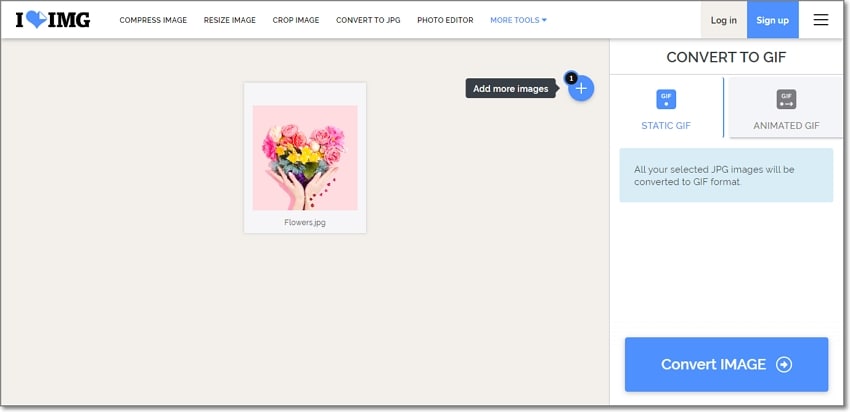
Wichtigste funktionen:
- Konvertieren Sie JPG in GIF auf einfache und mühelose Weise.
- Dateien können aus dem System, aus Google Drive und aus Dropbox importiert werden.
- Option zur Konvertierung hinzugefügter Dateien in statische oder animierte GIFs je nach Bedarf.
- Konvertierte Dateien können dem System hinzugefügt werden.
Kundenbewertung
"Schnell und einfach, aber verkleinert GIFs nicht genug."-Drudax, Trustpilot.
Fazit: Wenn Sie sowohl statische als auch animierte GIF-Dateien erstellen möchten, ist dies ein gutes Online-Tool, das Ihnen auch die Möglichkeit bietet, Ihre konvertierten Dateien in der Cloud zu speichern, so dass Sie jederzeit und von überall darauf zugreifen können.
9.OnlineJPGTools
OnlineJPGTools ist ein einfach zu bedienendes, browserbasiertes Tool, mit dem Sie Ihre JPG-Dateien in GIF-Animationen konvertieren können. Bei Bedarf können Sie sogar transparente GIF-Dateien erstellen.
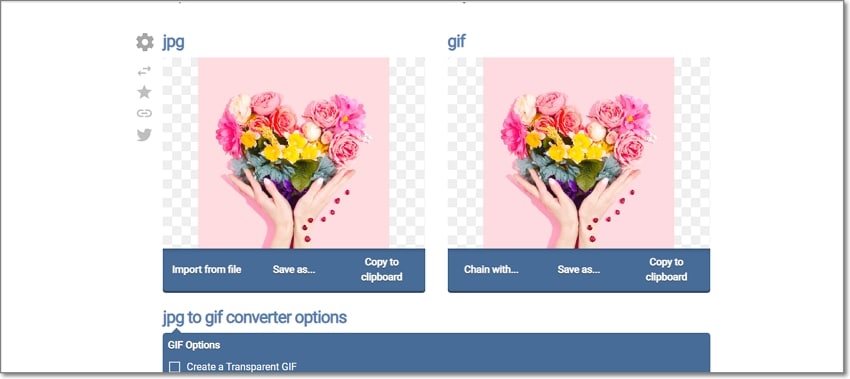
Wichtigste Funktionen:
- Konvertieren Sie JPG-Dateien in das GIF-Format.
- Ermöglicht die Konvertierung in transparente GIFs mit einer einzigen Volltonfarbe.
- Ermöglicht das Herunterladen der konvertierten Datei auf das System oder das Speichern in der Zwischenablage.
- Einfache und benutzerfreundliche Oberfläche.
Kundenbewertung
"Laden Sie einfach Ihr JPG in den Eingabebereich, passen Sie ein paar Optionen an und schon sehen Sie das geänderte GIF im Ausgabebereich. Klicken Sie auf "Speichern unter", um die neue GIF-Datei herunterzuladen und schon sind Sie fertig." Ein Benutzer aus einem GIF-Forum
Kurz gesagt, wenn Sie neben normalen GIFs auch transparente GIF-Dateien benötigen, sollten Sie dieses Online-Tool ausprobieren. Sie müssen bei der Verwendung des Tools nicht mehrere Optionen auswählen, denn sobald die Datei hinzugefügt wird, konvertiert es sie automatisch in das gewünschte Format.
10. Media.io
Mit diesem Online-Tool können Sie Ihre JPG-, PNG- und BMP-Bilddateien schnell in das GIF-Format konvertieren. Die Benutzeroberfläche des Programms ist recht einfach. Sie müssen nur die gewünschte Bilddatei hinzufügen, die Einstellungen auswählen und dann die Datei konvertieren. Sie können die Dateien einfach durchsuchen und hinzufügen oder sie per Drag & Drop in die Oberfläche ziehen.
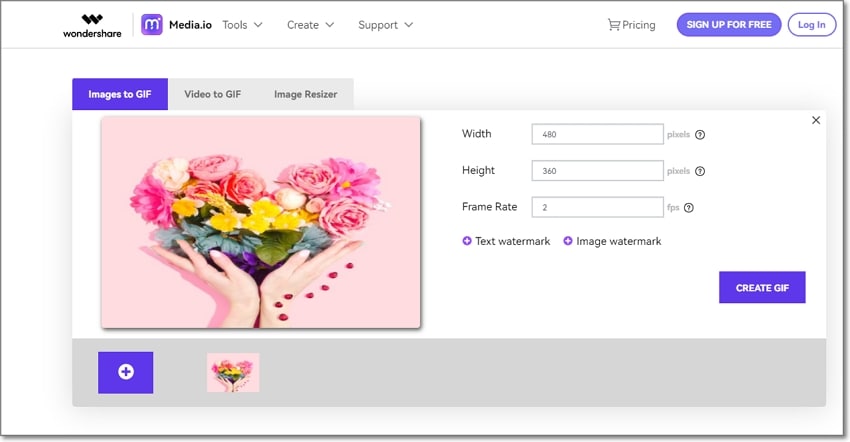
Wichtigste funktionen:
- Ermöglicht die Umwandlung von JPG-, JPEG-, PNG- und BMP-Dateien in das GIF-Format.
- Es können mehrere Dateien innerhalb der zulässigen Dateigröße auf einmal verarbeitet werden.
- Ermöglicht die Anpassung verschiedener Dateiparameter wie Breite, Höhe und Bildrate.
- Drag & Drop-Funktion unterstützt.
Kundenbewertung
"Es ist ein sehr guter Online Datei Converter und funktioniert bei mir ohne Probleme. Außerdem ist er sicher in der Anwendung."- Zertther, Mywot
Zusammenfassend lässt sich sagen, dass Media.io ein wunderbares Tool für Sie ist, wenn Sie die Parameter mehrerer Zieldateien bearbeiten und anpassen müssen. Mit der Software können auch Cloud-basierte Dateien hinzugefügt werden und die Benutzeroberfläche ist für alle Arten von Benutzern geeignet.
Teil 2. Beste Lösung zum Konvertieren von JPG in GIF auf Windows/Mac
Oben haben wir einige Online-Tools aufgelistet, die direkt von einem Browser aus arbeiten können. Diese Programme sind zwar einfach und kostenlos, aber sie sind internetabhängig und haben Beschränkungen der Dateigröße und andere Einschränkungen. Wenn Sie also auf der Suche nach einer vollwertigen Windows- oder Mac-basierten Software sind, die JPG in GIF in hoher Qualität konvertieren kann, empfehlen wir Ihnen Wondershare Filmora als das beste Tool auf lange Sicht.
Obwohl Wondershare Filmora eine fortschrittliche und professionelle Videobearbeitungssoftware ist, unterstützt es zahlreiche zusätzliche Funktionen, darunter die Konvertierung von JPG in GIF. Die JPG- sowie andere Bilddateien auf Ihrem System können mit der Exportfunktion der Software in GIF-Dateien umgewandelt werden. Mit nur wenigen Klicks sind Ihre gewünschten animierten Dateien zusammen mit der Bearbeitung, falls erforderlich, fertig.
Die wichtigsten Funktionen der Software:
- Ermöglicht die Erstellung eines GIFs aus einer Reihe von Bild- und Videoformaten wie JPG, PNG, MKV, MP4 und vielen anderen.
- Die Dateien können mit verschiedenen Funktionen des Tools wie Effekten, Texten, Untertiteln und mehr bearbeitet werden.
- Passen Sie Ihre GIF-Dateien mit Optionen wie Drehen, Zuschneiden, Beschleunigen, Farbe und vielen anderen weiter an.
- Einfache und benutzerfreundliche Oberfläche zur Bearbeitung der Dateien.
Schritte zum Konvertieren von JPG in GIF mit Wondershare Filmora
Schritt 1 Laden Sie die Software von der offiziellen Wondershare Filmora Seite herunter, installieren und starten Sie sie auf Ihrem System. Wählen Sie Projekt erstellen > Neues Projekt.
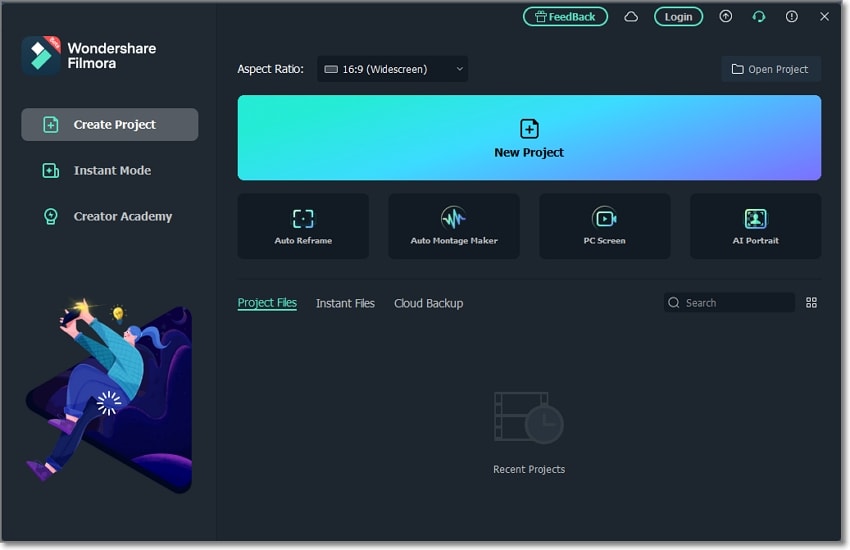
Schritt 2 Klicken Sie auf der Registerkarte Medien auf die Schaltfläche "Mediendateien hier importieren", um die zu konvertierenden JPG-Dateien zu suchen und hinzuzufügen. Hier können mehrere Dateien hinzugefügt werden.
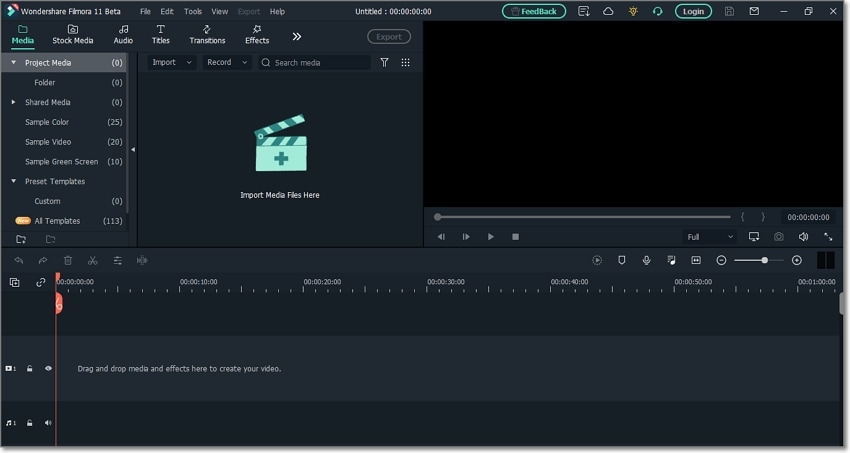
Schritt 3 Ziehen Sie dann die hinzugefügten Dateien in die Zeitleiste am unteren Rand und nehmen Sie die gewünschten Änderungen und Anpassungen vor.
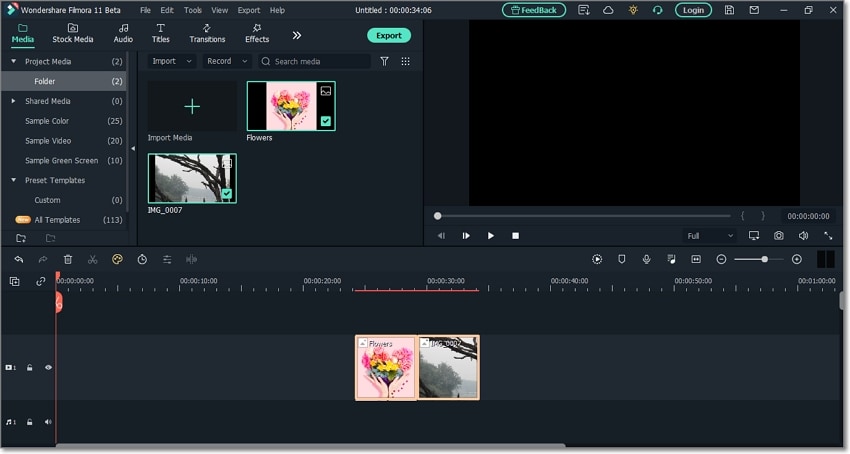
Schritt 4 Klicken Sie auf die Exportieren Schaltfläche und wählen Sie dann, die Datei als GIF am gewünschten Ort zu speichern.
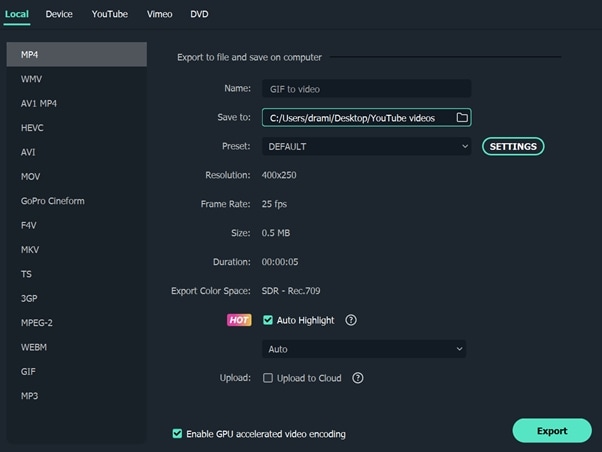
Fazit
Wenn Sie JPG in GIF konvertieren müssen, sind Online-Tools eine gute Option. Diese Tools eignen sich am besten, wenn Sie ein paar kleine Dateien haben und eine schnelle und günstige Lösung suchen. In Situationen, in denen mehrere große Dateien mit erweiterten Bearbeitungsoptionen benötigt werden, empfehlen wir ein professionelles Tool wie Wondershare Filmora.






